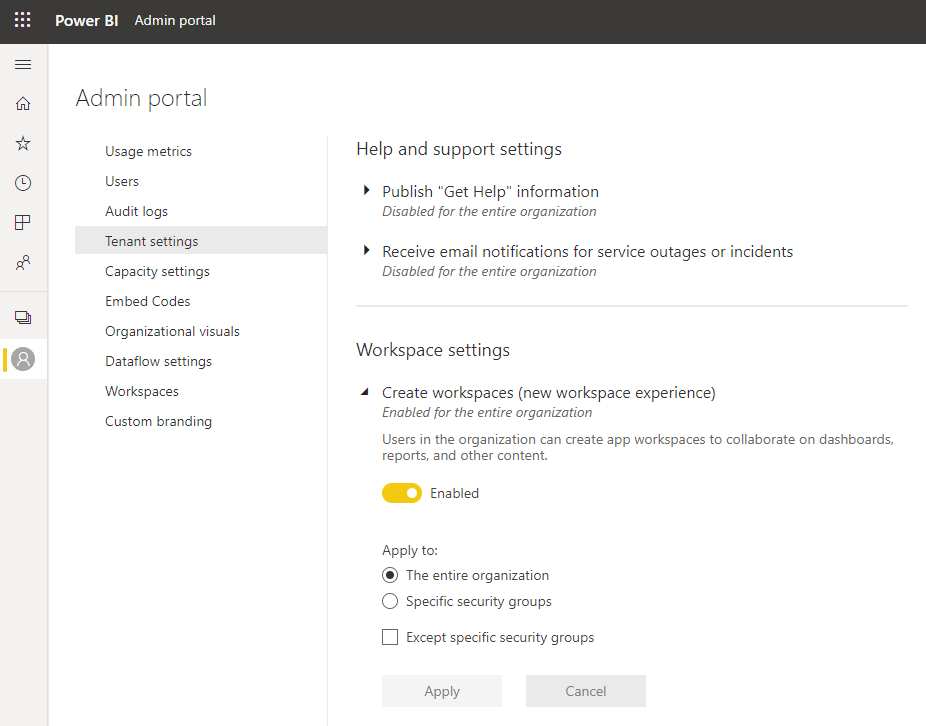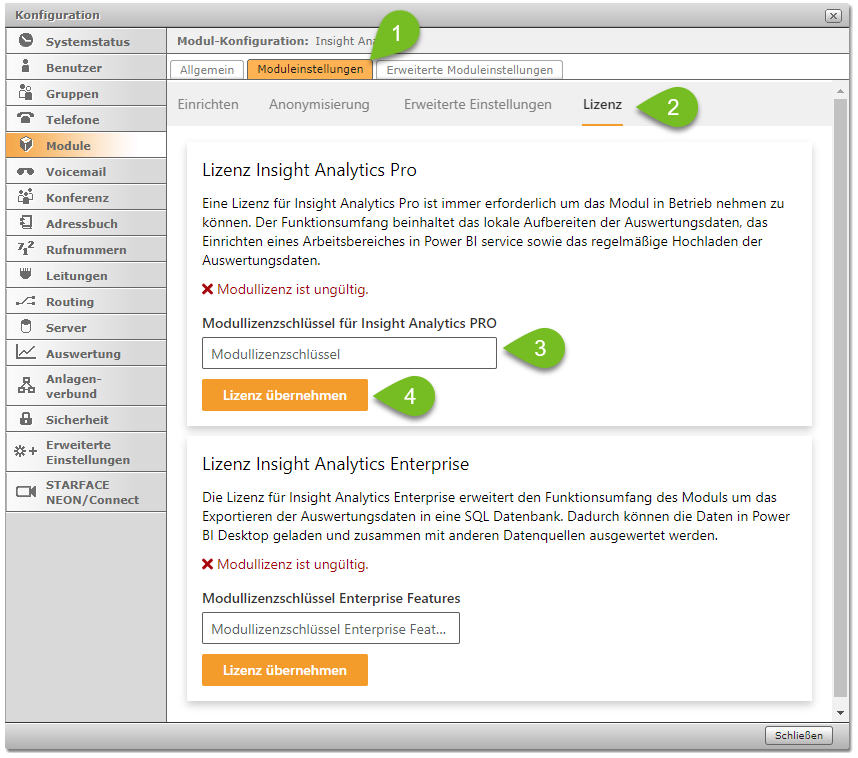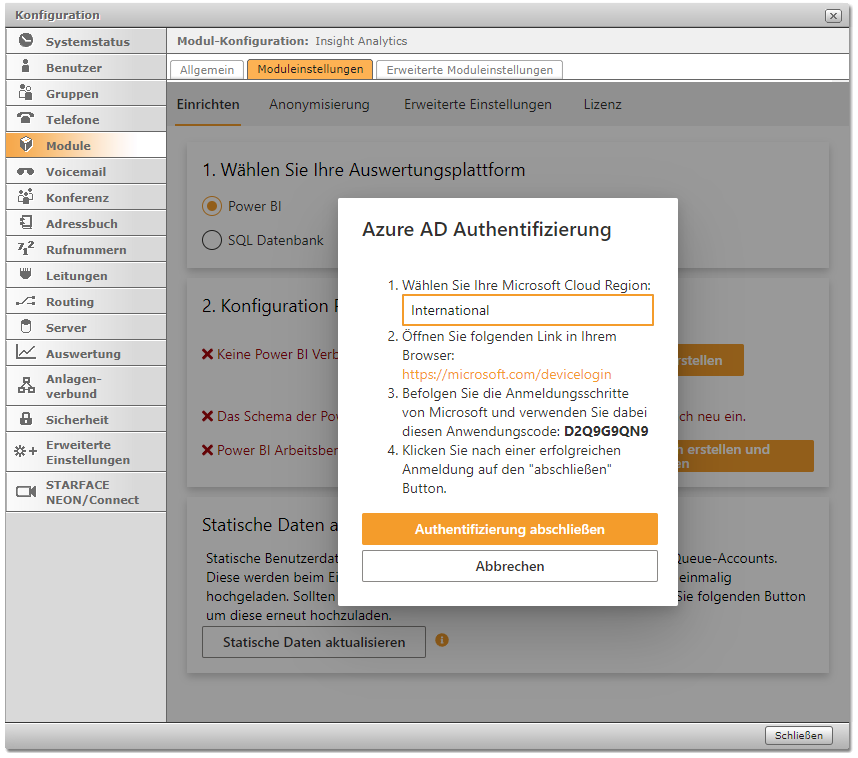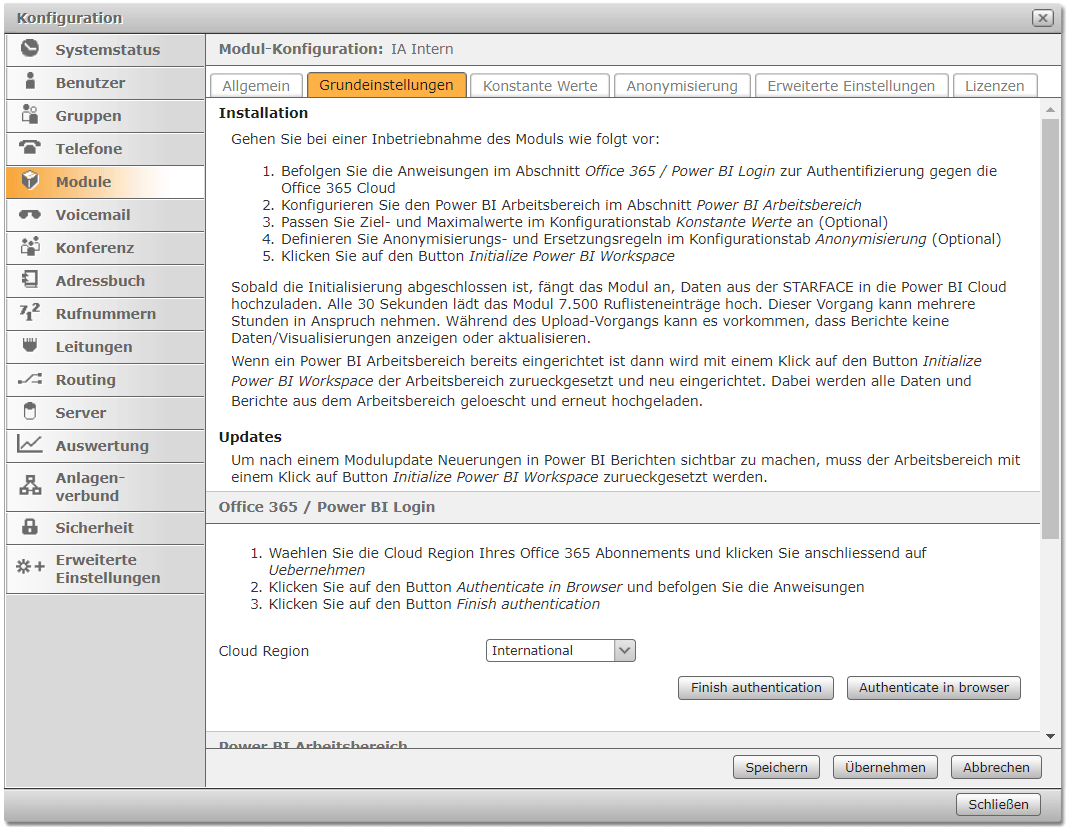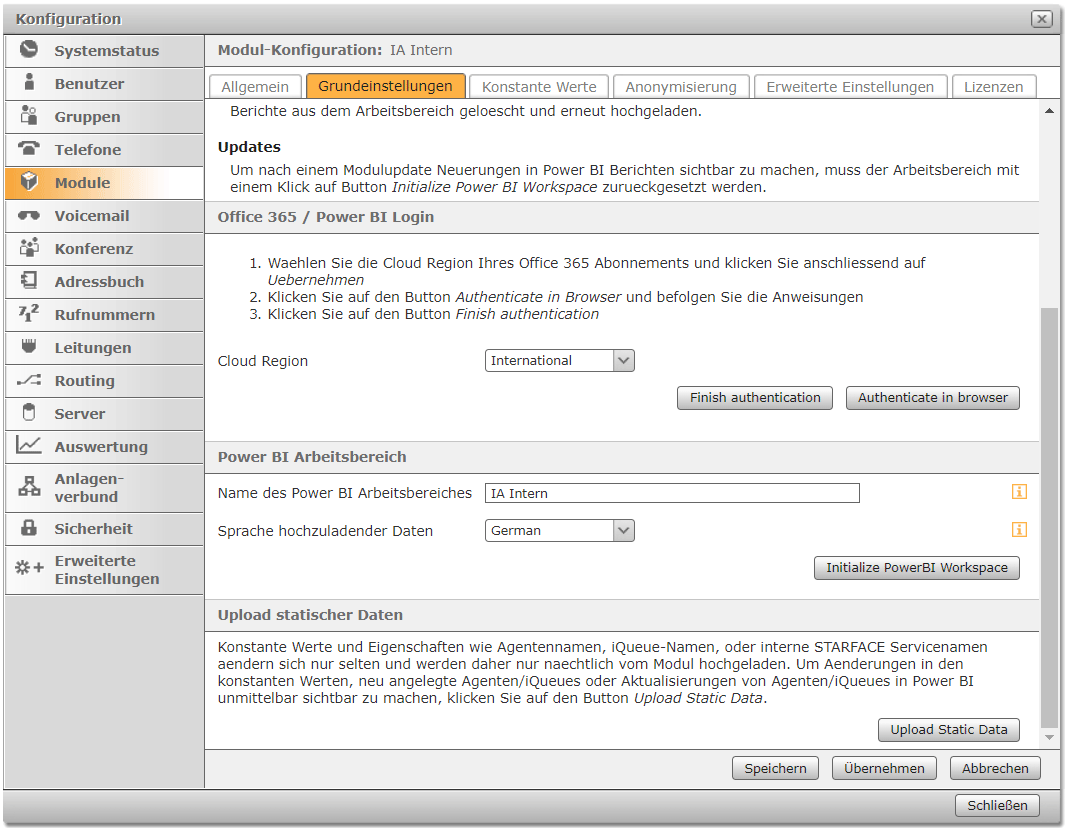...
Installation & Konfiguration
Die Installation besteht aus den folgenden Schritten:
| UI Steps |
|---|
|
| UI Step |
|---|
Vorbereitung des Netzwerks Stellen Sie sicher, dass Ihre STARFACE über den Port 443 in das Internet kommt. |
| UI Step |
|---|
Power BI Pro Lizenz zuweisen Insight Analytics setzt eine Power BI Pro Lizenz voraus. Weisen Sie diese Lizenz einem Office 365 Benutzer zu. Mehr über das Zuweisen von Lizenzen finden Sie in der Microsoft Office 365 Hilfe. |
| UI Step |
|---|
Office 365 Cloud einrichten Der eingesetzte Office 365 Benutzer muss ausreichende Berechtigungen in der Office 365 Cloud besitzen, um u.a. Arbeitsbereiche einzurichten. Stellen Sie außerdem sicher, dass im Admin Portal in Power BI das Erstellen von Arbeitsbereichen aktiviert ist (s. Screenshot). 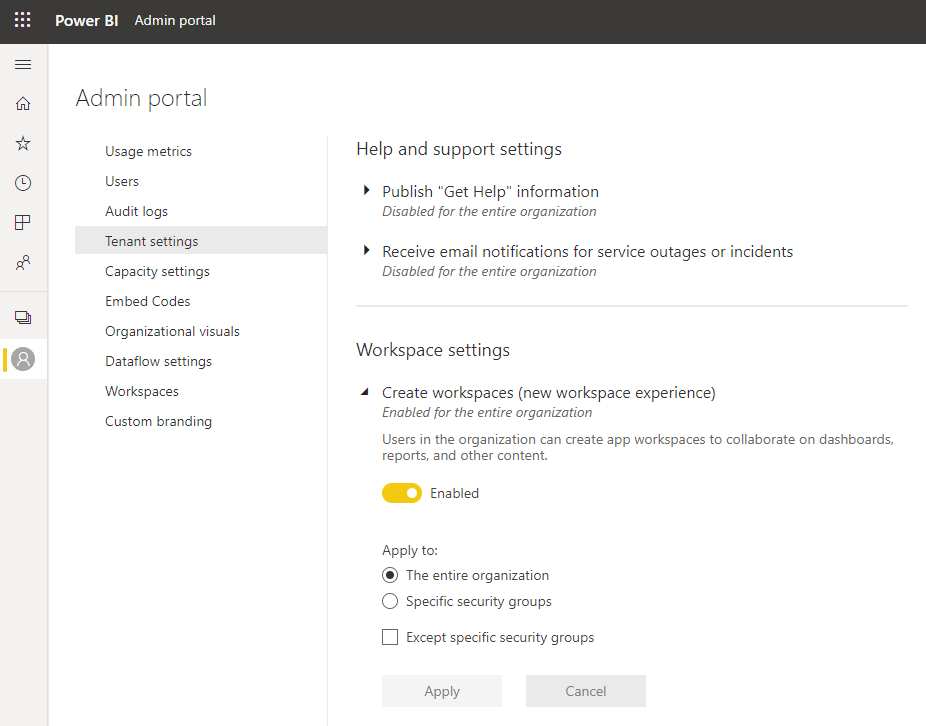 Image Modified Image Modified
|
| UI Step |
|---|
Modulinstanz konfigurieren | Bereich |
|---|
| Spalte |
|---|
| Tragen Sie Ihre Modullizenz ein. Zur Aktivierung der Enterprise Features (Upload der Auswertungsdaten in selbst verwaltete Datenbank) wird eine kostenpflichtige Zusatzlizenz erfordert, die im selben Tab wie die Basislizenz eingetragen werden kann. 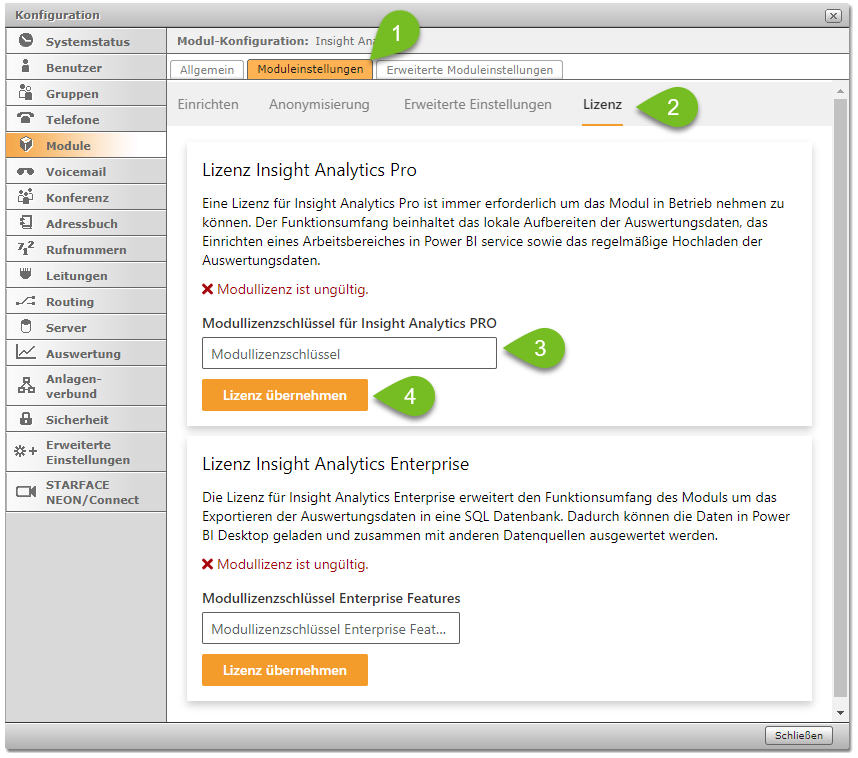 Image Modified Image Modified
|
| Spalte |
|---|
| Richten Sie einen Power BI Arbeitsbereich oder eine SQL Datenbank (erfordert eine Enterprise Lizenz) ein.  Image Modified Image Modified 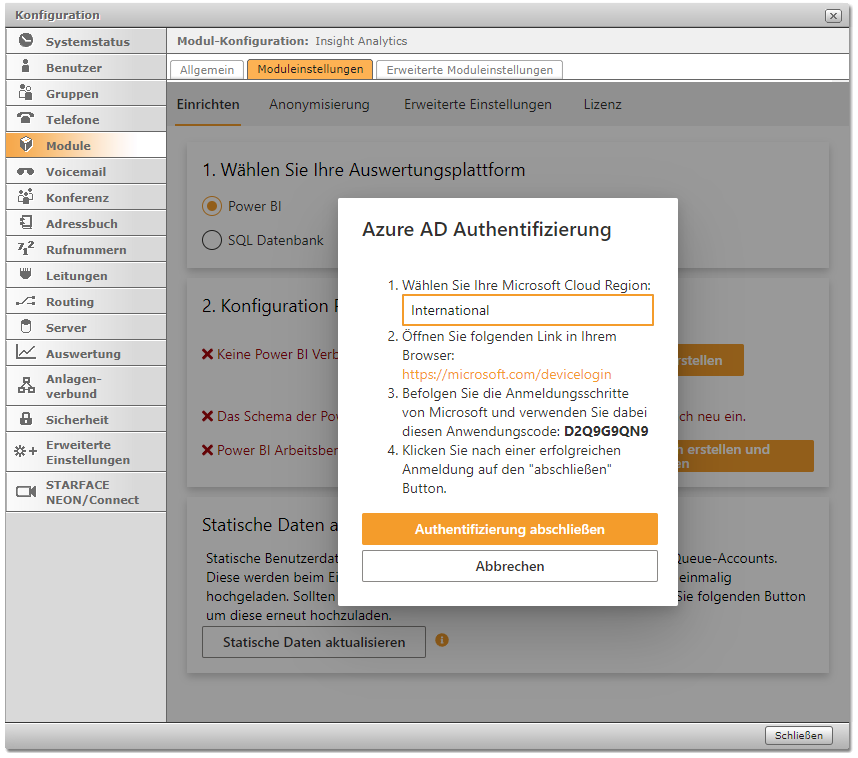 Image Modified Image Modified
|
|
|
|
MODUL Aktualisierung
Die Installation eines STARFACE Modul-Updates ist hier beschrieben. Anschließend zeigen die aktualisierten Modulinstanzen eine Fehlermeldung an, falls die Power BI Datasets / die verwendete Datenbank neu initialisiert werden muss. Klick Sie dazu den bereitgestellten Button. Es wird ein neuer Power BI Arbeitsbereich / neue Datenbanktabellen erstellt und alle Auswertungsdate der STARFACE in den neuen Arbeitsbereich / die neuen Tabellen geschrieben.
INSIGHT ANALYTICS ENTERPRISE: POWER BI Berichte ANBINDEN
Die bereitgestellten Berichte sind in der ausgelieferten Konfiguration an eine MySQL Datenbank gebunden. Diese Konfiguration (Host, Port, Benutzername, Passwort) muss an die gegebenen Datenbank angepasst werden.
- Konfigurieren Sie dazu die Quelle in den Datenabfragen mit dem Muster <Type>.database
- Für MySQL wäre der Type "MySQL" und für MS SQL Server wäre der Type "SQL"
- Bei MS SQL Server muss der dritte Parameter ", [ReturnSingleDatabase=true]" entfernen werden
- Den Datenbankname rdm-datasource durch den eigenen Datenbanknamen ersetzen
Konfiguration: Anlagenübergreifende Auswertung
Im Konfigurationstab Erweiterte Einstellungen kann die anlagenübergreifende Auswertung aktiviert werden. Dies erfordert eine Master-Modulinstanz, die den zu verwendenden Power BI Arbeitsbereich einrichtet und beliebig viele Slave-Instanzen, die Ihre Daten in den Power BI Arbeitsbereich hochladen. Beachten Sie dabei die Limitierungen durch Power BI (z.B. maximale Anzahl an Einträge in Datasets).
Slave-Modulinstanzen löschen beim Hochladen von statischen Daten nicht die alten Datenbestände. Deshalb muss der Master statische Daten immer zuerst hochladen. Entsprechend müssen die Intervalle in den erweiterten Einstellungen angepasst werden. Für die im Modul konfigurierbaren konstanten Werte gilt, dass jeweils das Maximum aller hochgeladenen Werte in den Visualisierungen verwendet wird.
Wenn eine Slave-Modulinstanz bereits CRD Einträge in ein eigenes Workspace hochgeladen hat, muss vor der Aktivierung der anlagenübergreifenden Auswertung das Hochladen von Ruflisteneinträgen deaktiviert und anschließend der Upload Status zurückgesetzt werden (dafür gibt es in den erweiterten Einstellungen einen Button). Nach der Aktivierung der anlagenübergreifenden Auswertung muss das Hochladen von Ruflisteneinträgen wieder aktiviert werden
...
Installation & Configuration
L'installation comprend les étapes suivantes:
| UI Steps |
|---|
|
| UI Step |
|---|
Préparation du réseau Assurez-vous que votre STARFACE est connecté à Internet via le port 443. |
| UI Step |
|---|
Attribuer une licence Power BI Pro Insight Analytics nécessite une licence Power BI Pro. Assignez cette licence à un utilisateur Office 365. Pour en savoir plus sur l'attribution des licences, consultez l'aide de Microsoft Office 365.
|
| UI Step |
|---|
Installation d'Office 365 Cloud L'utilisateur Office 365 utilisé doit avoir suffisamment de permissions dans Office 365 Cloud pour configurer les espaces de travail, entre autres choses. Assurez-vous également que la création d'espace de travail est activée dans le portail d'administration de Power BI (voir capture d'écran). 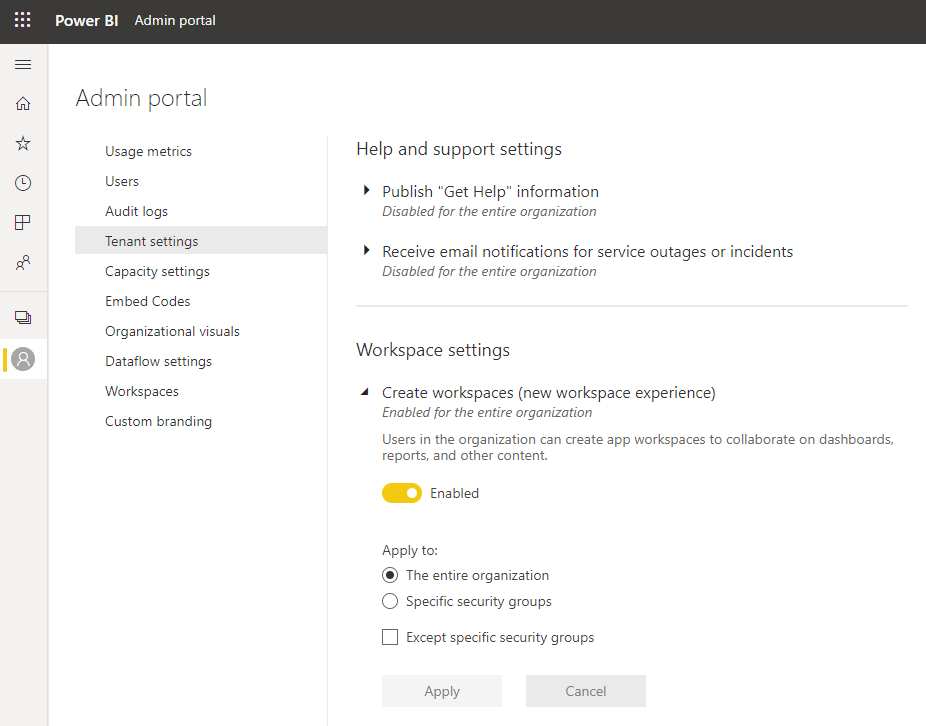 Image Removed Image Removed
|
| UI Step |
|---|
Configuration de l'instance du module Suivez les instructions du panneau de configuration des paramètres de base pour authentifier le module par rapport au nuage Office 356 et configurer un espace de travail Power BI. Une fois qu'un espace de travail est configuré, les entrées de votre liste d'appels sont téléchargées et les rapports Power BI pré-construits fournis par le module sont importés. | Bereich |
|---|
| Spalte |
|---|
| 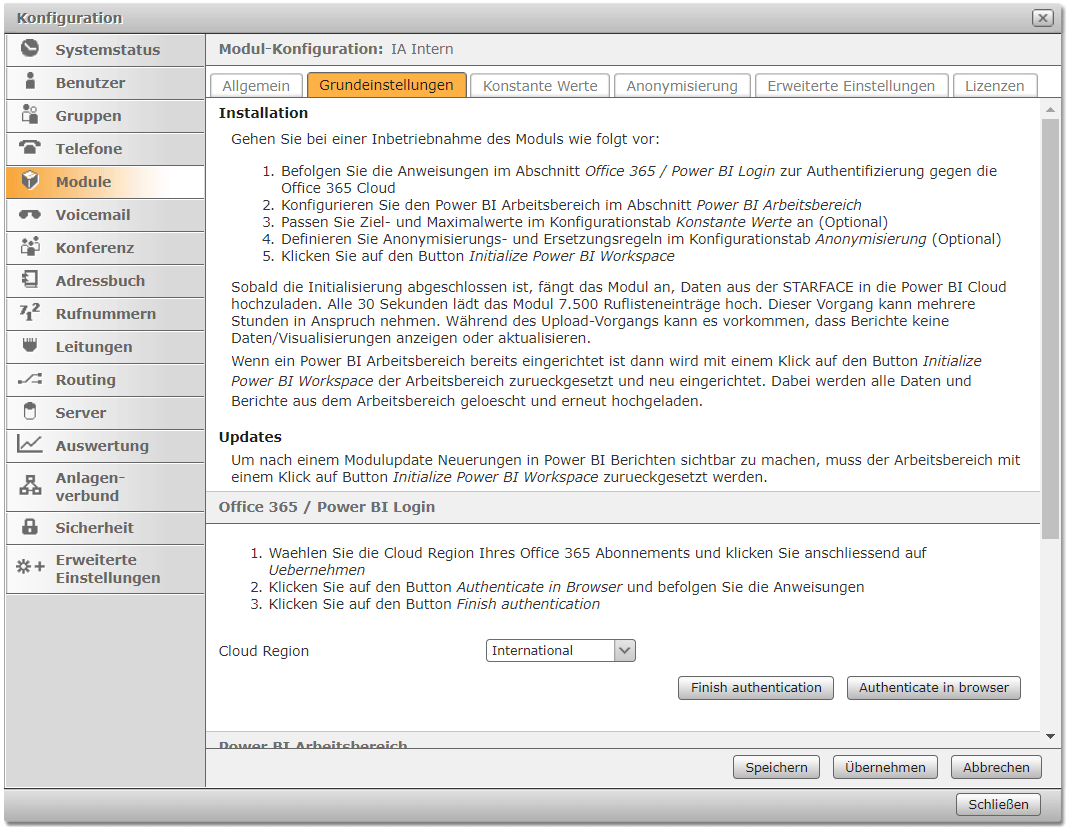 Image Removed Image Removed
|
| Spalte |
|---|
| 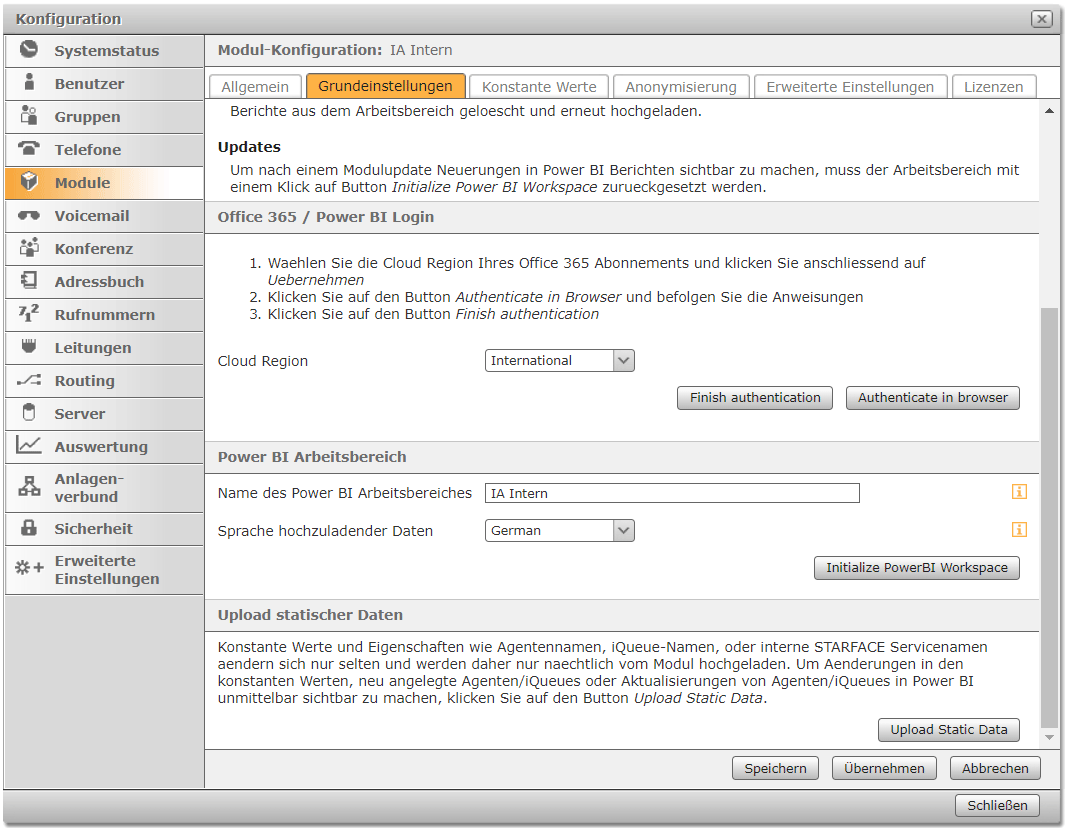 Image Removed Image Removed
|
|
|
|
actualisation
L'installation d'une mise à jour du module STARFACE est décrite ici.Naviguez ensuite vers chacune des instances de module que vous avez créées et cliquez sur le bouton "Initialize Power BI Workspace". Le contenu actuel de l'espace de travail (données et rapports téléchargés) est supprimé et à nouveau téléchargé.
Notez les restrictions associées.
Configuration: évaluation du système téléphonique croisé
Dans le volet de configuration Paramètres avancés, vous pouvez activer l'analyse inter-divisions. Cela nécessite une instance de module maître qui configure l'espace de travail Power BI à utiliser et un nombre quelconque d'instances esclaves qui téléchargent vos données dans l'espace de travail Power BI. Notez les limites fixées par Power BI (par exemple, le nombre maximum d'entrées dans les ensembles de données).
Les instances de module esclave ne suppriment pas les anciens ensembles de données lors du téléchargement de données statiques. Par conséquent, le maître doit toujours télécharger les données statiques en premier lieu. Les intervalles dans les réglages étendus doivent être ajustés en conséquence. Pour les valeurs constantes qui peuvent être configurées dans le module, le maximum de toutes les valeurs téléchargées est utilisé dans les visualisations.
...
.